Instruktionsbok APPLE PAGES 2009
Lastmanuals erbjuder en användarunderstödd plattform för att dela, lagra och söka manualer för hård- och mjukvara: instruktionsböcker, bruksanvisningar, snabbstarter, datablad... Glöm inte: läs alltid instruktionsboken innan du köper något!
Om det här dokumentet innehåller det du söker kan du ladda ner det direkt. Lastmanuals erbjuder dig snabb och enkel tillgång till APPLE PAGES instruktionsboken Vi hoppas att den här APPLE PAGES manualen blir till nytta för dig
Hjälp med att ladda ner manualen för APPLE PAGES
De här bruksanvisningarna kanske också kan vara intressanta:
Utdrag ur manual: manual APPLE PAGES2009
Detaljerade användarinstruktioner finns i bruksanvisningen
[. . . ] Pages '09 Användarhandbok
K Apple Inc.
Copyright © 2010 Apple Inc. Alla rättigheter förbehålls. Den här handboken och de program som beskrivs i den är skyddade enligt lagen (1960:729) om upphovsrätt till litterära och konstnärliga verk, s. k. copyright, och all rätt förbehålls Apple Inc. [. . . ] Om du vill veta hur du ändrar och justerar former, och ändrar deras allmänna objektegenskaper som färg, ramstil (streck), storlek, riktning, skuggor, med mera, läser du "Justera, ordna och ändra utseende på objekt" på sidan 156.
Lägga till en anpassad form
Du kan använda ritverktyget till att skapa egna former. När du skapar en anpassad form infogas den som ett flytande objekt men du kan göra om den till ett inbäddat objekt om du vill.
Kapitel 7 Arbeta med bilder, former och andra objekt
145
Så här skapar du en anpassad form: 1 Klicka på Former i verktygsfältet och välj sedan ritverktyget (eller välj Infoga > Form > "Rita med penna").
Pekaren ändras från en pil till en liten pennspets.
2 Skapa den första punkten för den anpassade formen genom att klicka någonstans i dokumentet. Varje punkt du lägger till kopplas till den föregående punkten. Om du vill radera det segment du just skapat trycker du på backstegstangenten. Du kan trycka på backstegstangenten flera gånger. 4 Du slutar rita och stänger formen (lägger till en synlig linje mellan den sista och den första punkten) genom att klicka på den först punkten. Du slutar rita och lämnar formen öppen (ingen linje mellan den sista och den första punkten), så att du kan fortsätta med den senare, genom att trycka på escapetangenten eller dubbelklicka på den senast skapade punkten. 5 Du stänger en form eller lägger till fler punkter i en form du tidigare lämnat öppen genom att klicka en gång i formen så att den markeras. Klicka sedan en gång till så visas punkterna. Gör något av följande:
 Dubbelklicka på någon av de två ändpunkterna i det öppna segmentet. Pekaren
ändras då till en pennspets.
 Om du vill lägga till punkter klickar du på de platser där du vill placera dem.
När du är klar och vill stänga formen klickar du på punkten i slutet av det öppna segmentet. 6 Markera formens ram och dra den till den plats där du vill placera formen på sidan. Om du vill ändra formens kontur måste du först göra den redigerbar. Läs "Redigera former" på sidan 147 för mer information.
146
Kapitel 7 Arbeta med bilder, former och andra objekt
Om du vill veta hur du ändrar och justerar former, och ändrar deras allmänna objektegenskaper som färg, ramstil (streck), storlek, riktning, skuggor, med mera, läser du "Justera, ordna och ändra utseende på objekt" på sidan 156.
Redigera former
Du kan redigera och ändra formen på punkterna och konturen för en form du redan har placerat på en sida. Innan du kan redigera en form måste du göra den redigerbar. Så här gör du former redigerbara: m Vill du göra en förritad form redigerbar markerar du formen och väljer sedan Format > Form > Gör redigerbar. Röda punkter visas på skärmen. Redigera formen genom att dra punkterna. Senare, när du vill redigera en förritad form som har gjorts redigerbar, klickar du långsamt på den två gånger. m Om du vill göra en anpassad form redigerbar markerar du den genom att klicka på den och klickar sedan på den en gång till. Då visas formens redigeringspunkter.
Om du vill läsa om Ändra en forms kontur genom att ändra dess punkter Göra en kurva större eller mindre eller ändra vinkeln Ändra vinkeln mellan två segment eller ändra längden på ett segment Ändra en eller flera punkter till kurvor och kurvor till punkter Ändra hörnen på en rektangel med runda hörn Justera de relativa proportionerna på en pils huvud och skaft Justera hörnen och andra aspekter för en rund eller fyrkantig pratbubbla Öka eller minska antalet uddar för en stjärna Öka eller minska antalet sidor för en polygon Ändra färger, ramstil och andra aspekter för en form Gå till "Lägga till, radera och flytta redigeringspunkterna på en form" på sidan 147 "Ändra utseendet på en kurva" på sidan 148 "Ändra utseendet på ett rakt segment" på sidan 149 "Göra om hörnpunkter till kurvpunkter och tvärt om" på sidan 149 "Redigera en rundad rektangel" på sidan 150 "Redigera enkel- och dubbelpilar" på sidan 150 "Redigera en rund eller fyrkantig pratbubbla" på sidan 150 "Redigera en stjärna" på sidan 151 "Redigera en polygon" på sidan 152 "Justera, ordna och ändra utseende på objekt" på sidan 156
Lägga till, radera och flytta redigeringspunkterna på en form Du kan finjustera linjerna och konturerna för en form genom att lägga till, flytta och radera formens redigeringspunkter. Du måste först göra formen redigerbar. [. . . ] Så här skapar du en medieplatshållare: 1 Lägg till en bild, film eller ljudfil i dokumentet. Läs "Arbeta med bilder" på sidan 137, "Lägga till en ljudfil" på sidan 153 och "Lägga till en filmfil" på sidan 154 för mer information. 2 Markera det importerade objektet och flytta det till den plats där du vill ha det i dokumentet. Läs "Flytta och placera objekt" på sidan 158 för mer information. [. . . ]
ANVÄNDARVILLKOR FÖR ATT LADDA NER INSTRUKTIONSBOKEN APPLE PAGES Lastmanuals erbjuder en användarunderstödd plattform för att dela, lagra och söka manualer för hård- och mjukvara: instruktionsböcker, bruksanvisningar, snabbstarter, datablad...

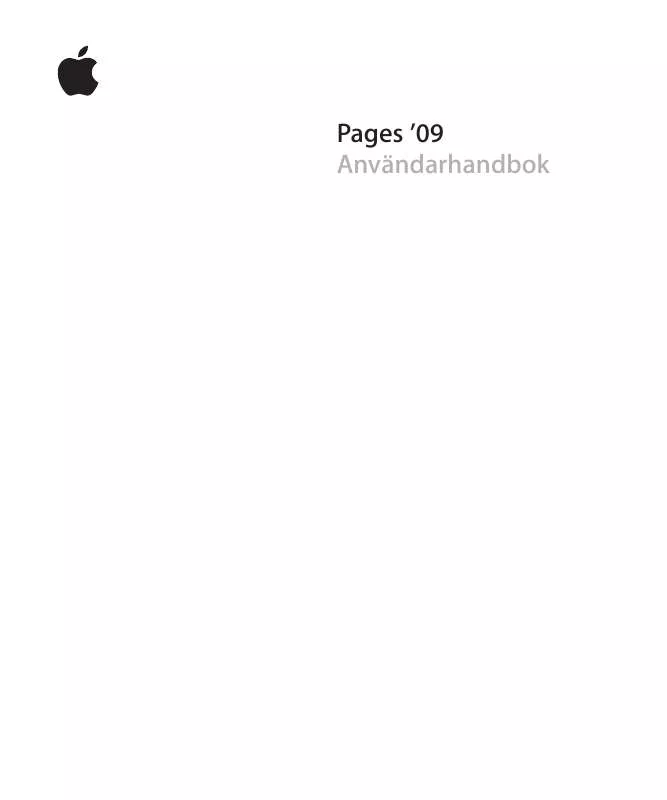
 APPLE PAGES (3170 ko)
APPLE PAGES (3170 ko)
 APPLE PAGES 2008 (4131 ko)
APPLE PAGES 2008 (4131 ko)
 APPLE PAGES 2009 (13716 ko)
APPLE PAGES 2009 (13716 ko)
